PS如何制作3D效果字体HuKe发布时间:2019年09月05日 17:38
1、【打开】PS软件,【新建】画布大小1280×1024像素,【Alt+Delete】填充前景色,【文字工具】输入文字,【字体】Sanchez,【右击】-【转化为形状】,再【Ctrl+J】复制图层。
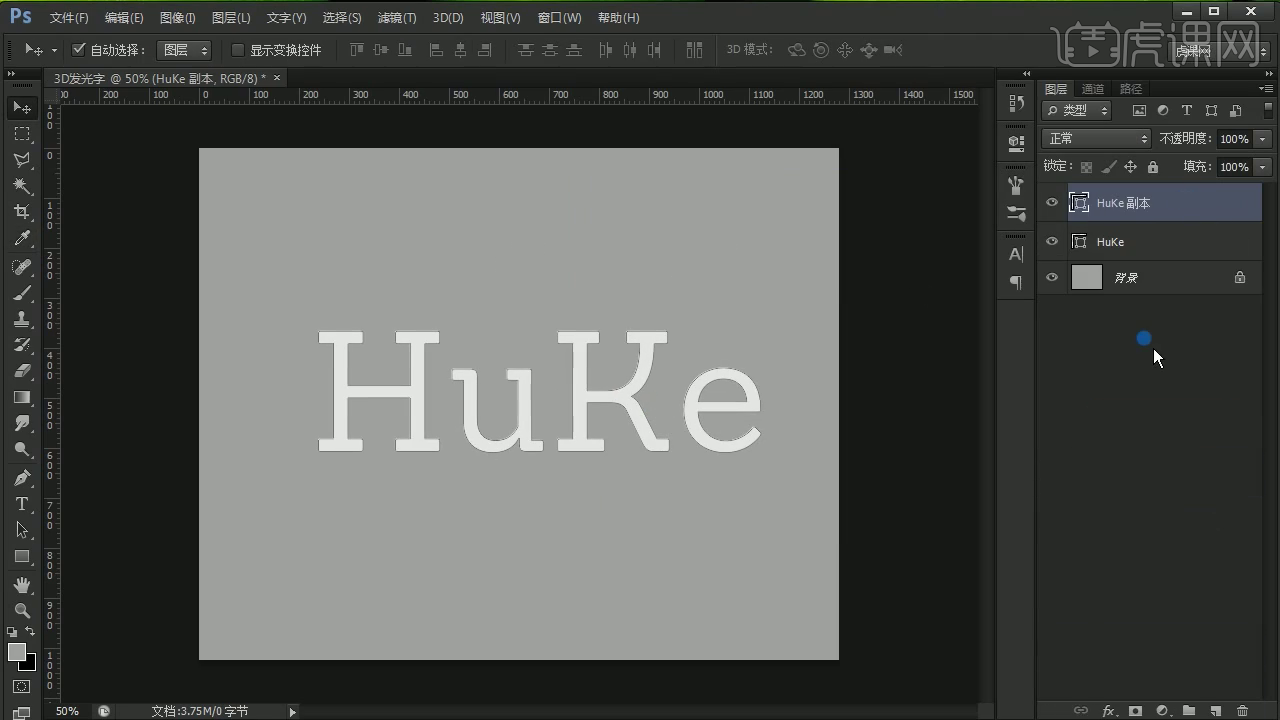
2、【直接选择工具】选择图层,填充无,描边设置4px,再【复制】图层,改变描边颜色,设置如下。
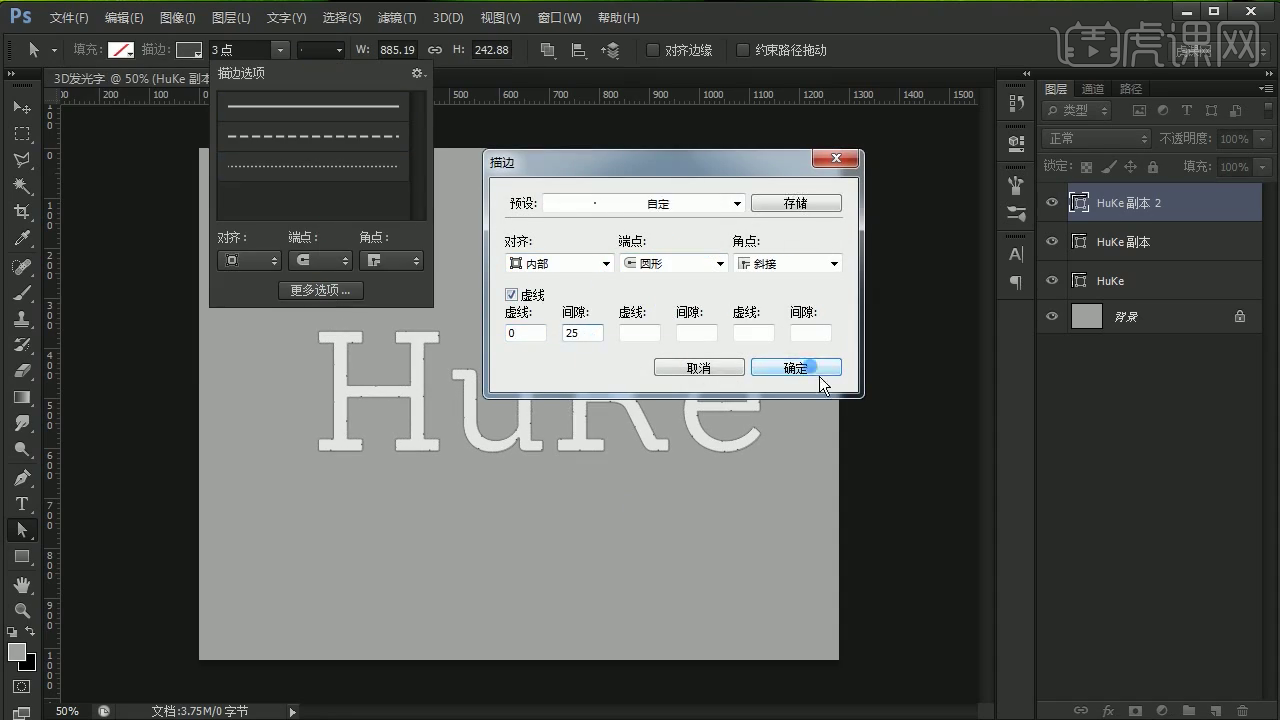
3、【新建】图层,【钢笔工具】绘制路径,【直接选择工具】调整锚点,【画笔工具】设置画笔,选择【直接选择工具】后【右击】路径-【描边路径】,使用画笔,【Ctrl+单击缩略图】调出路径,在【路径面板】建立工作路径。
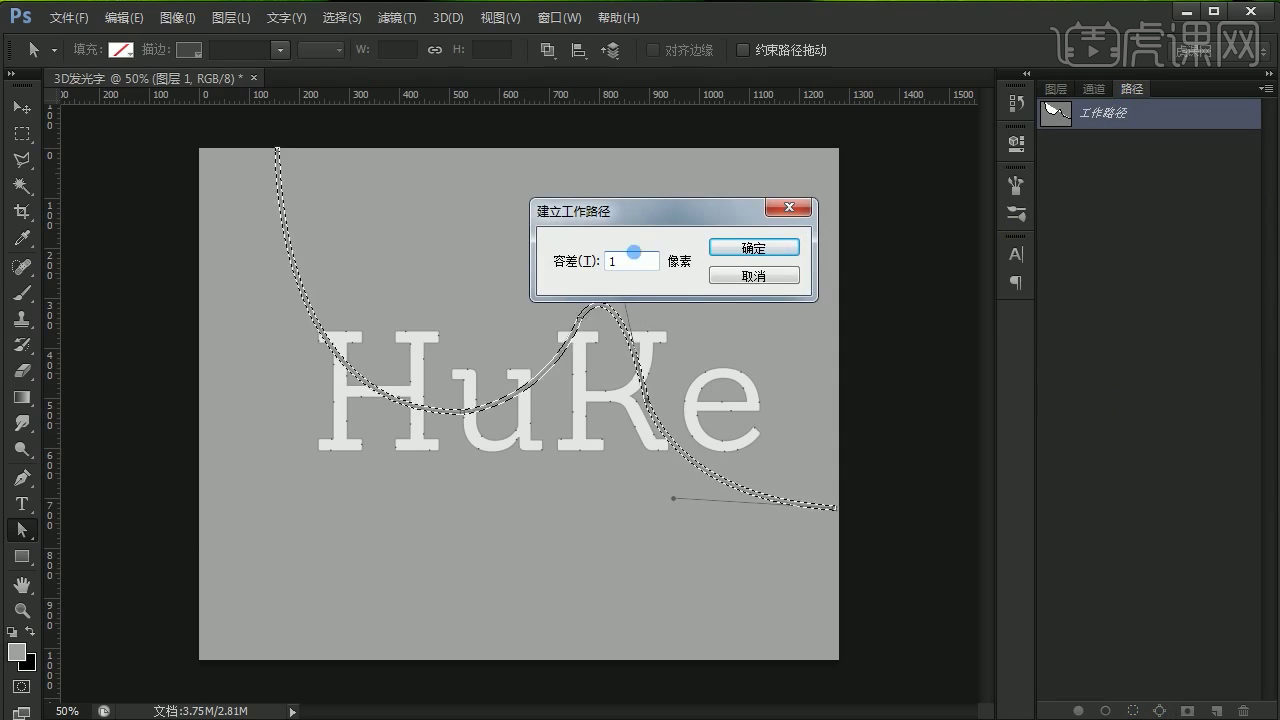
4、【直接选择工具】调整锚点,使其更圆润。选择【3D】-【从所选图层新建3D突出】,依次选择除了背景图层外的其他图层创建3D效果,再依次调整参数。
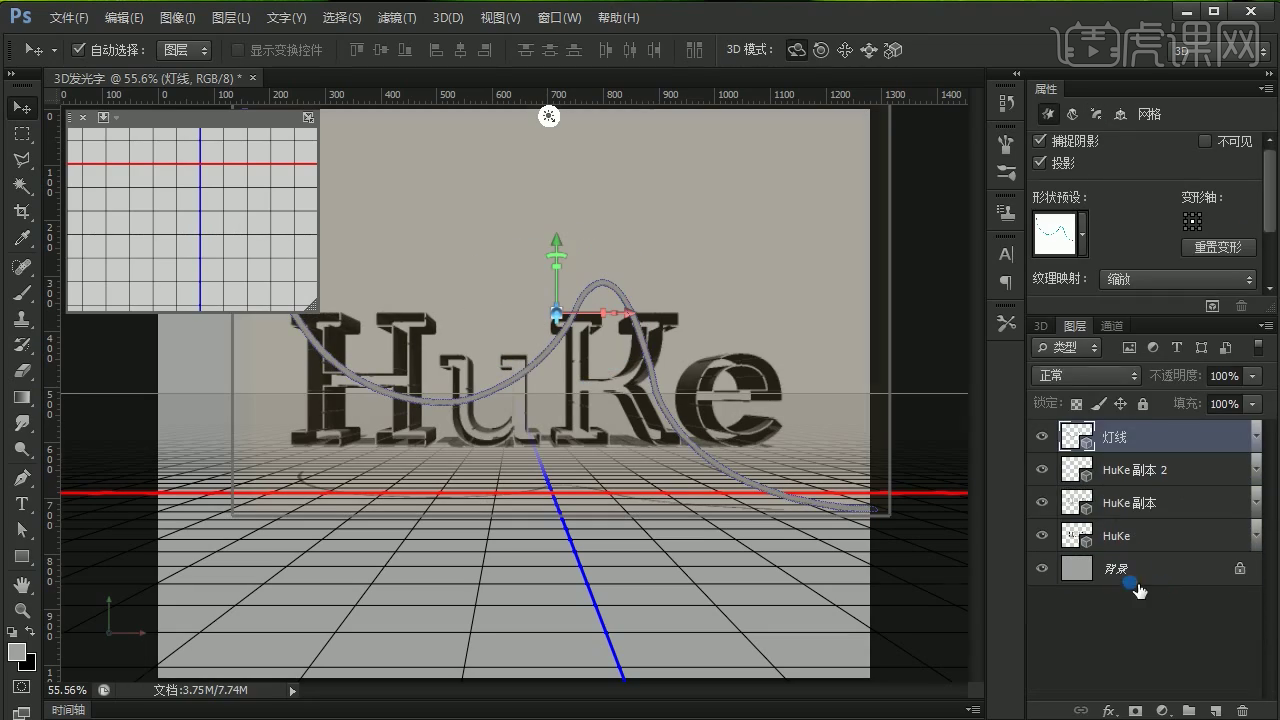
5、【复制】背景图层放在最上方,选择【从图层新建网格】-【明信片】,再选择所有3D图层,【合并3D】图层。
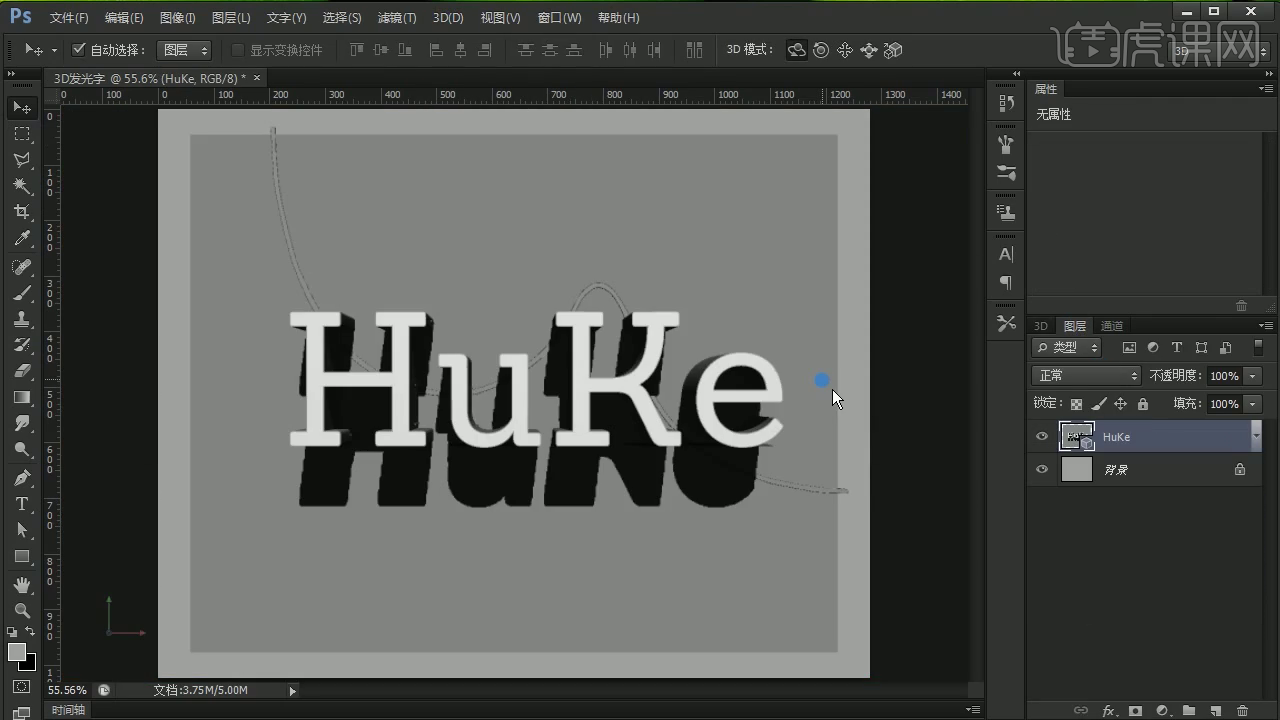
6、调整3D图层,删除【纹理】再改变【漫射】【镜像】【发光】颜色,再改变墙体的纹理。
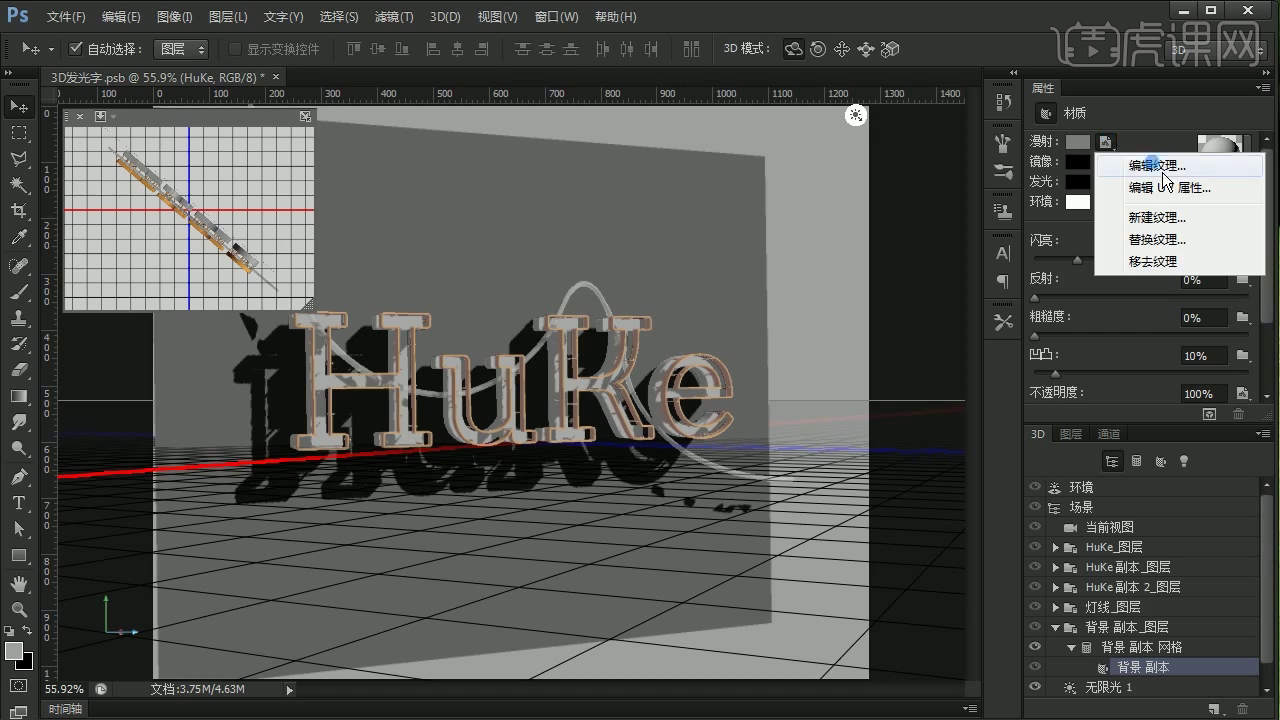
7、【拖入】墙体素材,【仿制图章工具】,【Ctrl+L】调整色阶,【文字工具】输入文字,【字体】为思源黑体,图层模式【正片叠加】,添加【蒙版】后,【画笔工具】涂抹。
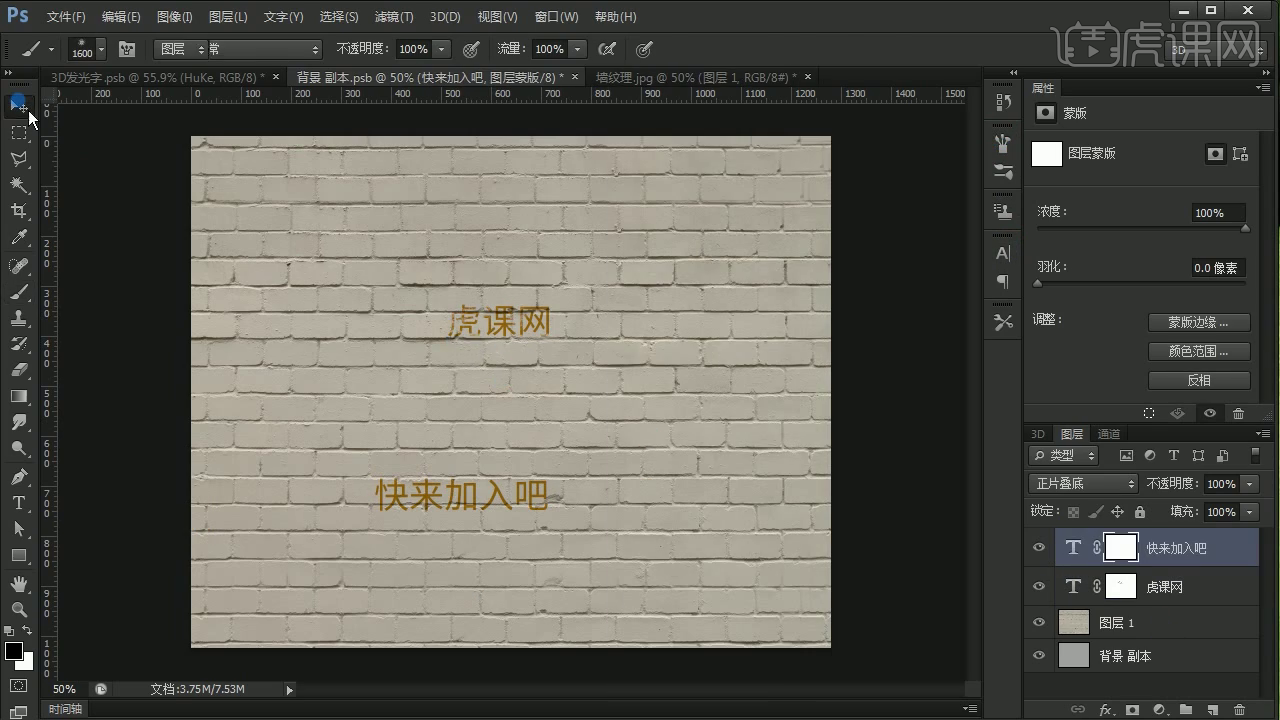
8、设置无线光和点光源,再点击【渲染】。将其【Ctrl+Shift+Alt+S】储存为web格式,保存为jpg格式,然后【打开】此文件,【裁剪工具】裁剪,【新建】图层,【画笔工具】添加光斑。
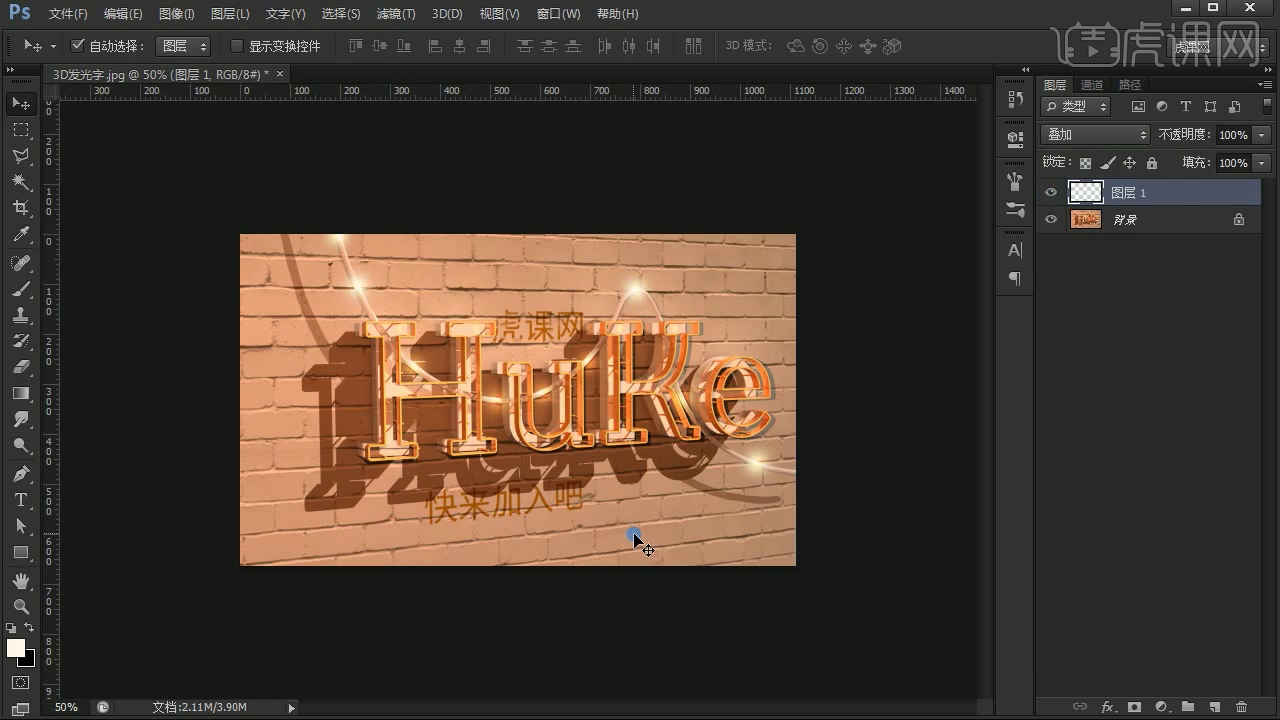
9、【保存】文件后再【Filter Forge】软件中打开,设置参数如下。
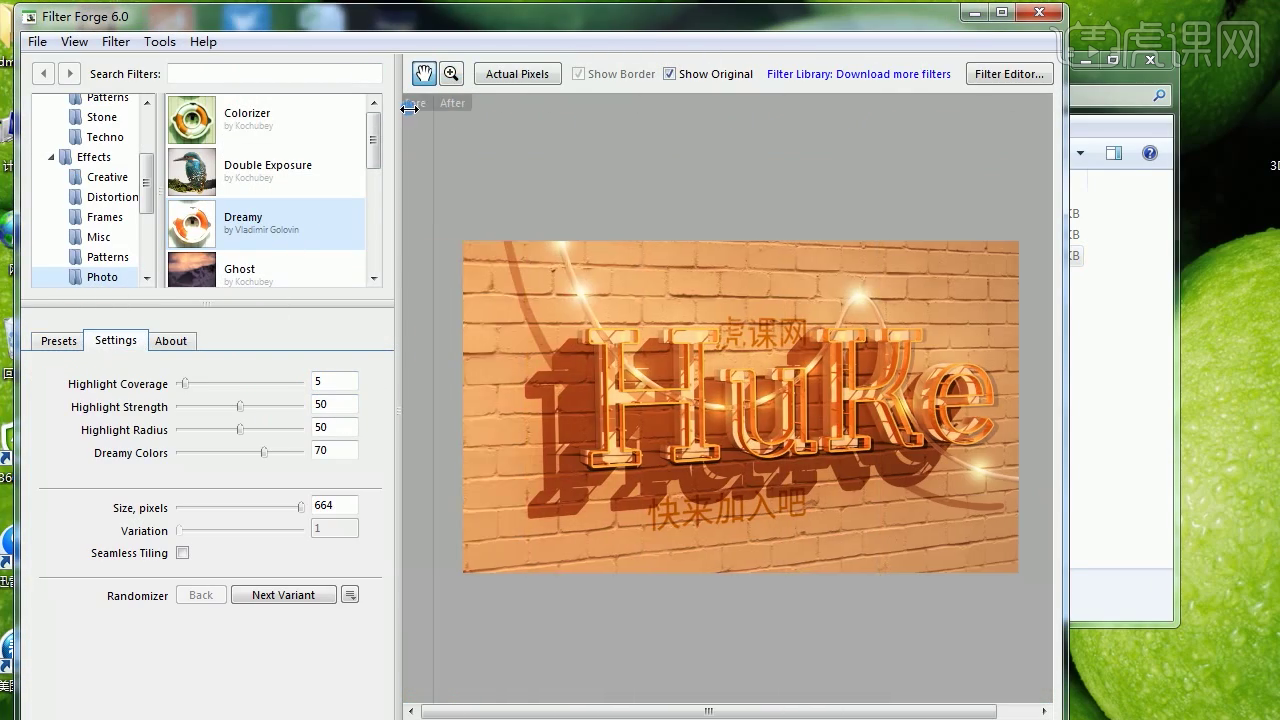
10、最终效果如图。

点击观看视频教程

PS-3D效果HuKe
立即学习中级拔高13674人已学视频时长:18:01
特别声明:以上文章内容仅代表作者本人观点,不代表虎课网观点或立场。如有关于作品内容、版权或其它问题请与虎课网联系。
相关教程
相关知识
500+精品图书
20G学习素材
10000+实用笔刷
持续更新设计模板























